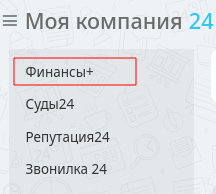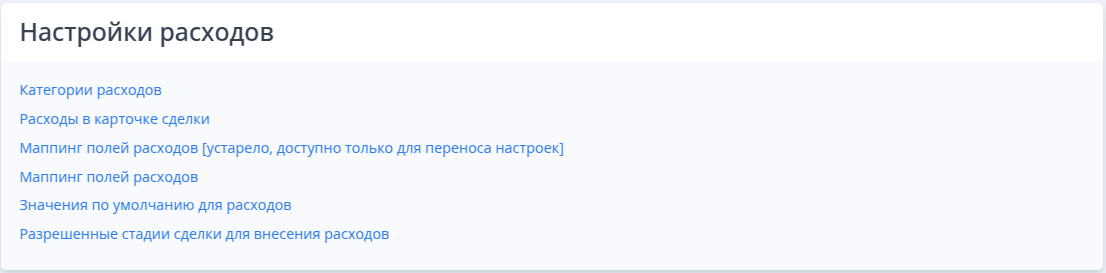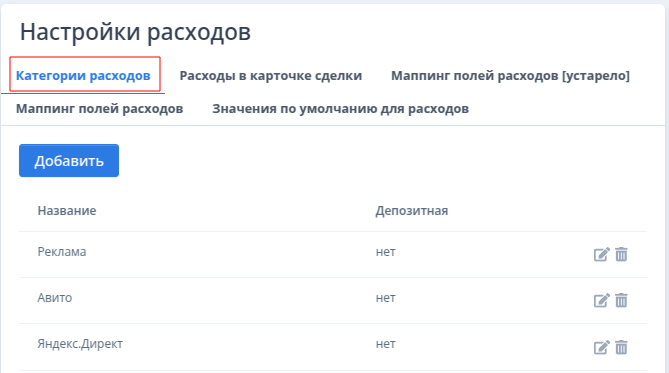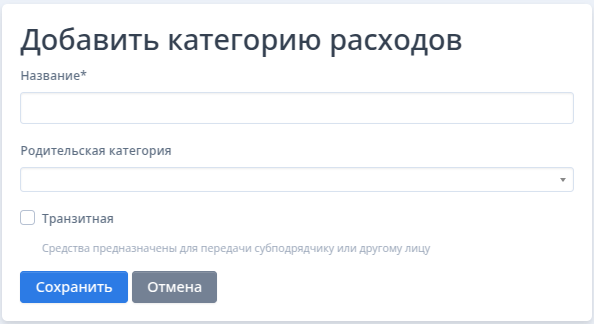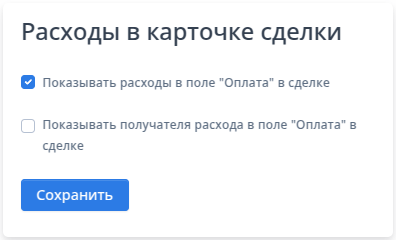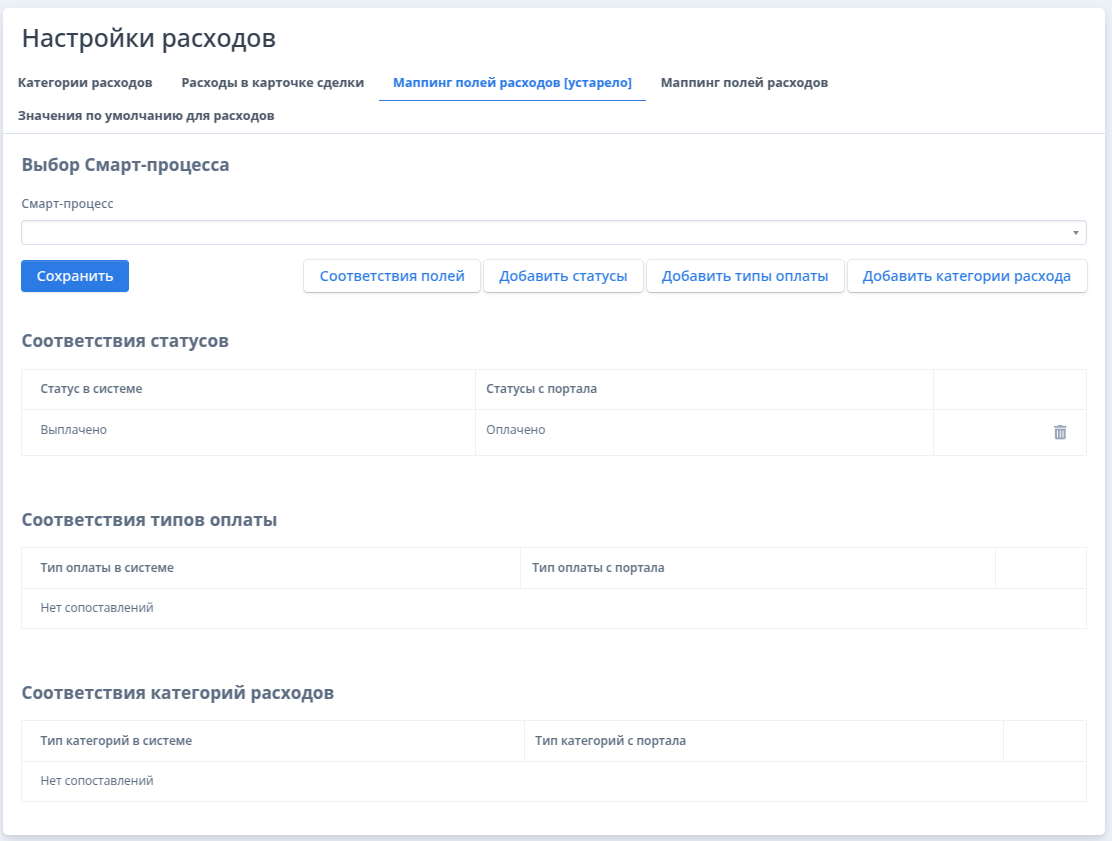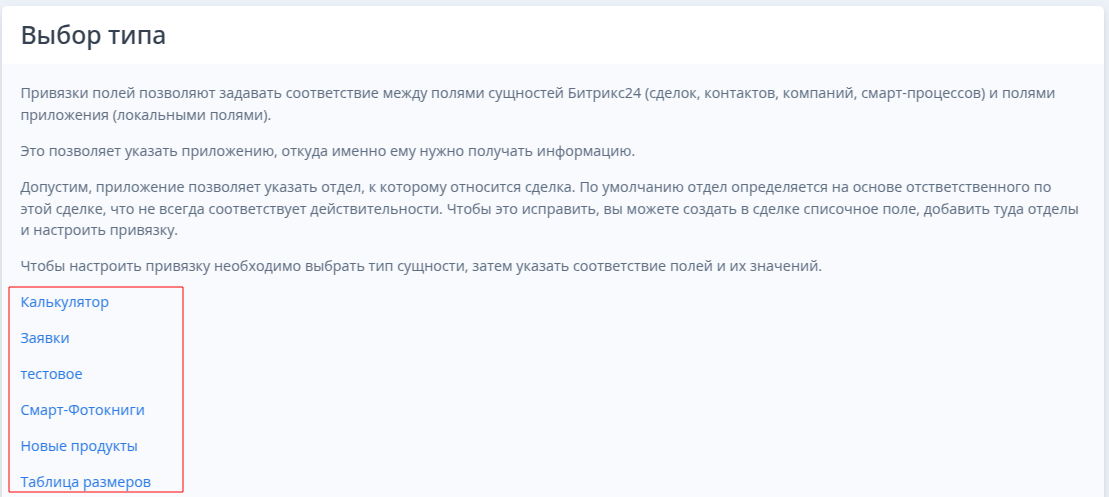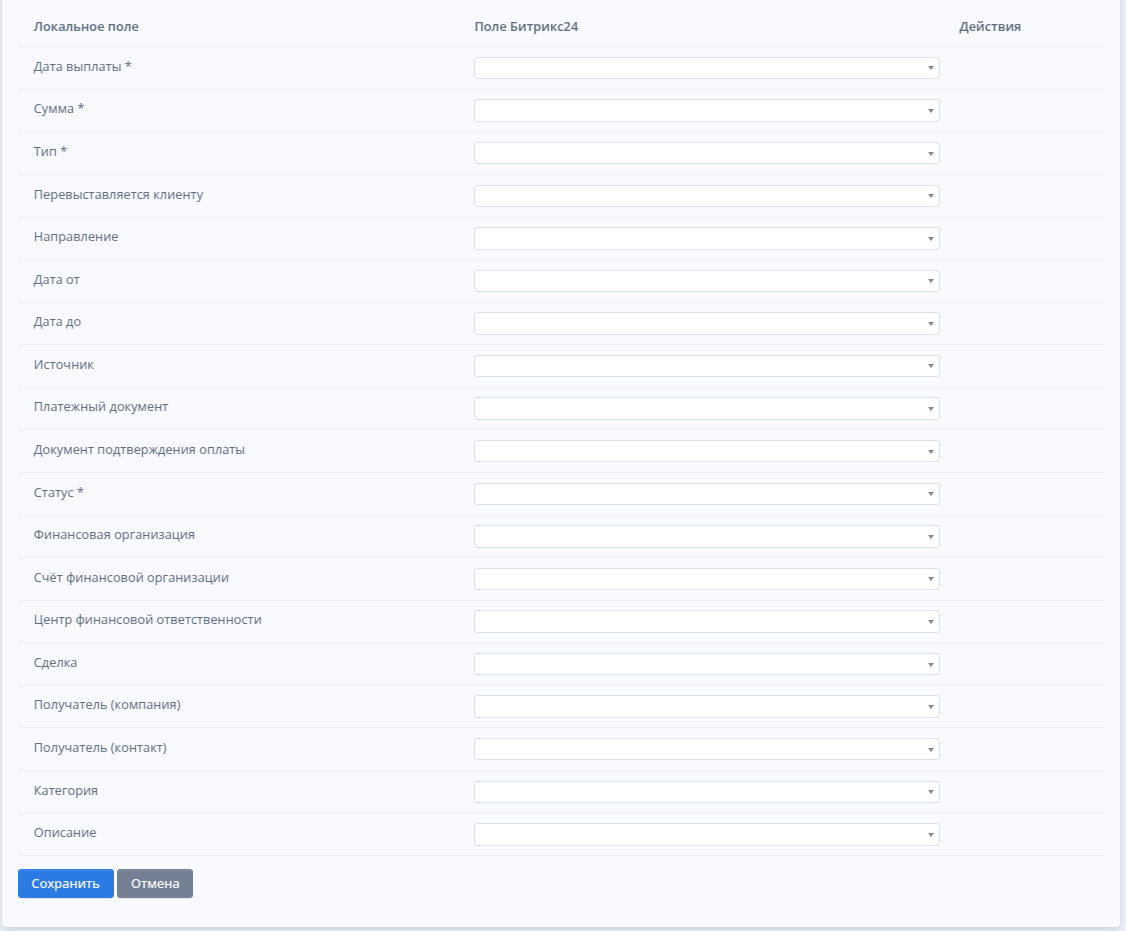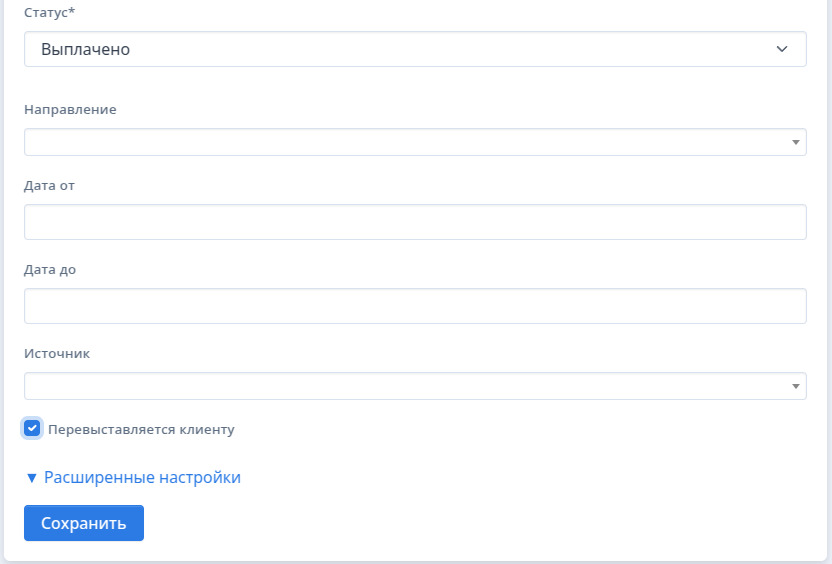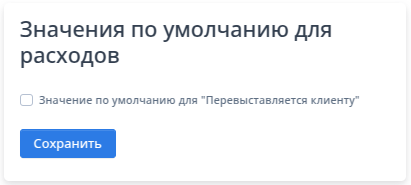Настройки расходов в приложении Финансы+¶
Раздел "Настройки расходов" предназначен для гибкого управления и учета финансовых затрат в системе. В нем можно создавать и редактировать категории расходов, учитывать расходы в карточках сделок, настраивать сопоставление полей для интеграции с внешними системами, задавать значения по умолчанию для упрощения ввода данных, а также ограничивать стадии сделок, на которых разрешено вносить расходы.
- Откройте основное меню Битрикс24
- Запустите приложение Финансы+
- В открывшемся окне выберите раздел Настройки
Настройки расходов¶
-
Создание и управление категориями.
-
Учет расходов в карточках сделок.
-
Сопоставление полей для интеграции с другими системами.
-
Значения по умолчанию для расходов:
Установка стандартных значений для расходов.
-
Ограничение стадий, на которых можно вносить расходы.
Эти настройки позволяют гибко адаптировать приложение под нужды бизнеса, автоматизировать процессы и улучшить контроль над финансами.
Настройка категории расходов¶
Категории расходов в автоматизированной системе определяют типы затрат, что позволяет классифицировать и учитывать финансовые операции в зависимости от их назначения. Например, категории "Реклама", "Аренда", "Заработная плата", "Доставка" и другие помогают распределить расходы по направлениям деятельности, а такие категории, как "Транзит" или "Возврат залога", выделяют транзитные операции, которые не влияют на итоговый финансовый результат. Категории затрат отображаются в Дашборде приложения Финансы+.
- Перейдите в закладку рабочего окна Категории расходов
- Добавить новая категория расходов.
- - редактировать категорию расходов.
- - удалить категорию расходов.
- Депозитная - синоним названия Транзитная (показывает признак Транзитной категории)
Транзитный тип означает, что все оплаченные средства предназначены для передачи субподрядчику или другому лицу. Смешанный тип аналогичен транзитному, но позволяет явно указать транзитную сумму при создании платежа
Добавить новую категорию расходов¶
- Перейдите в закладку рабочего окна Категории расходов
- Добавить новую категорию расходов.
- Введите уникальное наименование категории
- Укажите родительскую категорию (если нужно)
- Установите признак Транзитная - если платежи по данной категории являются транзитными
- Сохраните результат
Расходы в карточке сделки¶
- Перейдите в закладку рабочего окна Расходы в карточке сделки
- Установите Показывать расходы в поле "Оплата" в сделке (В карточке Сделки откроется раздел расходы с информацией о расходах клиента)(1)
- Установите Показывать получателя расхода в поле "Оплата" в сделке (В карточке сделки в строке каждого расхода будет указан получатель расхода)
- Или снимите признаки, для отмены сделанных установок.
- Сохраните результат.
- В карточке Сделки откроется раздел расходы с информацией о расходах клиента и в строке каждого расхода будет указан получатель расхода.
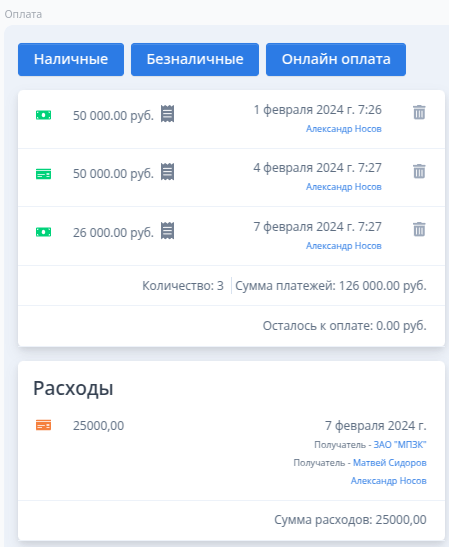
Маппинг полей расходов (устарело)¶
Внимание
Данная функция доступна только для переноса настроек. В последней версии, настройки уже не работают. Перейдите для настройки в раздел Маппинг полей расходов
Маппинг полей расходов (новая)¶
При установке приложения Финансы+ в системе Битрикс24 создаются специальные поля для работы приложения. Учитывая гибкость Битрикс24, через функцию Маппинг вы можете установить связь между полями приложения и полями созданными вами для вашего бизнеса. Этот режим обеспечивает подстройку приложения Финансы+ под любой бизнес и любые запросы без внесения изменений в программный код приложения.
Привязки полей позволяют задавать соответствие между полями сущностей Битрикс24 (сделок, контактов, компаний, смарт-процессов) и полями приложения (локальными полями).
Это позволяет указать приложению, откуда именно ему нужно получать информацию.
Допустим в приложении необходимо указать отдел, к которому относится сделка. По умолчанию отдел определяется на основе ответственного по этой сделке, что не всегда соответствует действительности. Чтобы это исправить, вы можете создать в сделке списочное поле, добавить туда отделы и настроить привязку.
Чтобы настроить привязку необходимо выбрать тип сущности, затем указать соответствие полей и их значений.
- Перейдите в закладку рабочего окна Маппинг полей расходов
- Кликните на наименование типа сущности для связи полей.
- В открывшейся карточке установите связь полей приложения с полями Битрикс24(1)
- После окончания установки связи полей, сохраните результат.
- Для каждого поля в карточке установки связи предлагается список допустимых полей при выборе из списка. Если вы выбираете связь для поля с типом Дата, то будут предложены поля только с типом Дата из Битрикс24.
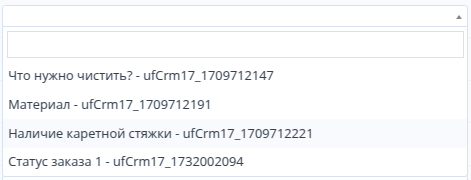
Внимание
Для каждого типа сущностей приложения установлены обязательные поля, которые нужно выбрать для связи. Данные поля помечены * (звездочкой). Остальные поля устанавливаются по вашему усмотрению или остаются с настройками приложения по умолчанию.
Значения по умолчанию для расходов¶
Расходы
При выполнении платежей контрагентам для оплаты третьим лицам (Госпошлина, транспортные расходы, услуги связи и т.д.), поставьте отметку в расходе для марткировки платежа.
- Перейдите в режим Расходы
- В карточке включите режим Расширенные настройки(1)
- Установите Перевыставляется клиенту
- Перейдите в закладку рабочего окна Значения по умолчанию для расходов
- Установите Значение по умолчанию для "Перевыставляется клиенту" (В карточке Расходов будет доступен режим перевыставлении документа клиенту)(1)
- Или снимите признаки, для отмены сделанных установок.
- Сохраните результат.
Разрешенные стадии сделки для внесения расходов¶
- Перейдите в закладку рабочего окна Разрешенные стадии сделки для внесения расходов
- В раскрывающемся списке доступны все воронки, настроенные в вашей CRM Битрикс24
- Выберите список состояний, в которых может быть доступен режим Расходы (возможно выбрать несколько состояний)
- Сохраните результат.
- Синхронизируйте статусы сделок.
Примечание
При наличии привязки расходов к смарт-процессам функционал настройки стадий сделки для внесения расходов работать не будет